
ನಮ್ಮ ಲ್ಯಾಪ್ಟಾಪ್ ನಮಗೆ ಅನೇಕ ಕೆಲಸಗಳನ್ನು ಮಾಡಲು ಅನುವು ಮಾಡಿಕೊಡುತ್ತದೆ. ನಾವು ಕೆಲಸ ಮಾಡಬಹುದು, ಇಂಟರ್ನೆಟ್ ಅನ್ನು ಸರ್ಫ್ ಮಾಡಬಹುದು ಮತ್ತು ಸ್ನೇಹಿತರು ಮತ್ತು ಕುಟುಂಬದೊಂದಿಗೆ ಸಂಪರ್ಕದಲ್ಲಿರಲು ಅದನ್ನು ಬಳಸಬಹುದು. ಹೆಚ್ಚುವರಿಯಾಗಿ, ಇದನ್ನು ಮಲ್ಟಿಮೀಡಿಯಾ ಕೇಂದ್ರವಾಗಿಯೂ ಬಳಸುವ ಸಾಧ್ಯತೆಯಿದೆ. ಇದಕ್ಕಾಗಿ, ನಾವು ಲ್ಯಾಪ್ಟಾಪ್ ಅನ್ನು ಟಿವಿಗೆ ಸಂಪರ್ಕಿಸಬಹುದು. ಹೀಗಾಗಿ, ಲ್ಯಾಪ್ಟಾಪ್ನಲ್ಲಿರುವ ಎಲ್ಲವನ್ನೂ ನಾವು ದೂರದರ್ಶನದಲ್ಲಿ ನೋಡಬಹುದು. ಸರಣಿಗಳು, ಚಲನಚಿತ್ರಗಳು, ವೀಡಿಯೊಗಳು ಅಥವಾ ಚಿತ್ರಗಳನ್ನು ವೀಕ್ಷಿಸಲು ಉತ್ತಮ ಆಯ್ಕೆಯಾಗಿದೆ.
ನಮ್ಮ ಲ್ಯಾಪ್ಟಾಪ್ ಅನ್ನು ಟಿವಿಗೆ ಸಂಪರ್ಕಿಸುವುದು ಸರಳವಾಗಿದೆ. ಅನೇಕ ಬಳಕೆದಾರರಿಗೆ ಇದನ್ನು ಹೇಗೆ ಮಾಡಬೇಕೆಂದು ಚೆನ್ನಾಗಿ ತಿಳಿದಿಲ್ಲವಾದರೂ. ನಮ್ಮಲ್ಲಿ ಹಲವಾರು ಮಾರ್ಗಗಳಿವೆ ಇದಕ್ಕಾಗಿ. ಮುಂದೆ ನಾವು ಇದನ್ನು ಮಾಡಬೇಕಾದ ವಿವಿಧ ವಿಧಾನಗಳನ್ನು ವಿವರಿಸಲಿದ್ದೇವೆ. ಆದ್ದರಿಂದ ಲ್ಯಾಪ್ಟಾಪ್ ಟಿವಿಗೆ ಹೇಗೆ ಸಂಪರ್ಕಿಸುತ್ತದೆ ಎಂದು ನಿಮಗೆ ತಿಳಿದಿದೆ.
ಈ ರೀತಿಯಾಗಿ ನಿಮ್ಮ ಕಂಪ್ಯೂಟರ್ ಅನ್ನು ಮಲ್ಟಿಮೀಡಿಯಾ ಕೇಂದ್ರವಾಗಿ ಸರಳ ರೀತಿಯಲ್ಲಿ ಬಳಸಲು ಮತ್ತು ಎರಡೂ ಸಾಧನಗಳಿಗೆ ಹೊಸ ಬಳಕೆಗಳನ್ನು ನೀಡಲು ನಿಮಗೆ ಸಾಧ್ಯವಾಗುತ್ತದೆ.
ಮಾರ್ಗದರ್ಶಿ ಸೂಚ್ಯಂಕ
ಕೇಬಲ್ ಮೂಲಕ
ಮಾರ್ಗಗಳಲ್ಲಿ ಮೊದಲನೆಯದು ಬಹುಶಃ ನಾವು ಬಳಸಬಹುದಾದ ಎಲ್ಲಕ್ಕಿಂತ ಸರಳ ಮತ್ತು ಅತ್ಯಂತ ಆರಾಮದಾಯಕವಾಗಿದೆ. ನಮ್ಮ ಲ್ಯಾಪ್ಟಾಪ್ ಅನ್ನು ಟಿವಿಗೆ ಸಂಪರ್ಕಿಸಲು ನಾವು ಕೇಬಲ್ ಅನ್ನು ಬಳಸಬಹುದು. ಇದು ಸರಳವಾಗಿದೆ. ಹೆಚ್ಚುವರಿಯಾಗಿ, ಈ ಪ್ರಕ್ರಿಯೆಯನ್ನು ಸಾಧ್ಯವಾಗಿಸುವ ವಿವಿಧ ರೀತಿಯ ಕೇಬಲ್ಗಳನ್ನು ನಾವು ಹೊಂದಿದ್ದೇವೆ. ಆದ್ದರಿಂದ, ಈ ವರ್ಗದೊಳಗೆ ಇರುವ ವಿವಿಧ ಆಯ್ಕೆಗಳನ್ನು ನಾವು ಕೆಳಗೆ ವಿವರಿಸುತ್ತೇವೆ.
ಎಚ್ಡಿಎಂಐ ಕೇಬಲ್

ಖಂಡಿತವಾಗಿಯೂ ನಿಮ್ಮಲ್ಲಿ ಹೆಚ್ಚಿನವರಿಗೆ ಈ ಆಯ್ಕೆಯು ಪರಿಚಿತವಾಗಿದೆ. ಇದು ಅತ್ಯಂತ ಸಾಮಾನ್ಯ ಮತ್ತು ಸರಳ ಆಯ್ಕೆಯಾಗಿದೆ ಲ್ಯಾಪ್ಟಾಪ್ ಅನ್ನು ಟಿವಿಗೆ ಸಂಪರ್ಕಿಸಲು. ಇದನ್ನು ಮಾಡಲು, ಈ ಪ್ರಕ್ರಿಯೆಯನ್ನು ಕೈಗೊಳ್ಳಲು ನಮಗೆ ಡಬಲ್ ಪುರುಷ ಸಂಪರ್ಕದೊಂದಿಗೆ HDMI ಕೇಬಲ್ ಅಗತ್ಯವಿದೆ. ಟೆಲಿವಿಷನ್ ಮತ್ತು ಕಂಪ್ಯೂಟರ್ ಎರಡರಲ್ಲೂ ಈ ರೀತಿಯ ಕೇಬಲ್ಗೆ ಕನೆಕ್ಟರ್ ಇದೆಯೇ ಎಂದು ನಾವು ಮೊದಲು ಪರಿಶೀಲಿಸುವುದು ಮುಖ್ಯವಾದರೂ.
ಒಮ್ಮೆ ನಾವು ಇದನ್ನು ಖರೀದಿಸಿದ ನಂತರ ಮತ್ತು ಈ ಪ್ರಕ್ರಿಯೆಯನ್ನು ಕೈಗೊಳ್ಳಲು ಸೂಕ್ತವಾದ ಕೇಬಲ್ ಅನ್ನು ಹೊಂದಿದ್ದರೆ, ಕೈಗೊಳ್ಳಬೇಕಾದ ಹಂತಗಳು ಈ ಕೆಳಗಿನಂತಿವೆ.
ನಾವು ಟಿವಿ ಮತ್ತು ಲ್ಯಾಪ್ಟಾಪ್ ಅನ್ನು ಆನ್ ಮಾಡಬೇಕು. HDMI ಸಂಪರ್ಕಕ್ಕಾಗಿ ನಾವು ನಮ್ಮ ಟಿವಿಯ ಹಿಂಭಾಗದಲ್ಲಿ ಅಥವಾ ಬದಿಗಳಲ್ಲಿ ನೋಡುತ್ತೇವೆ, ಇದನ್ನು ಸಾಮಾನ್ಯವಾಗಿ ಸೂಚಿಸಲಾಗುತ್ತದೆ. ಆದ್ದರಿಂದ ನೀವು ಅದನ್ನು ಗುರುತಿಸಲು ಸುಲಭವಾಗುತ್ತದೆ. ಹೆಚ್ಚಾಗಿ ಇದು ಹಿಂಭಾಗದಲ್ಲಿ ಇರುತ್ತದೆ, ಆದರೆ ಇದು ಪ್ರತಿ ಮಾದರಿಯನ್ನು ಅವಲಂಬಿಸಿರುತ್ತದೆ. ಸ್ಥಳವನ್ನು ಪತ್ತೆ ಮಾಡಿದ ನಂತರ, ನಾವು ಕೇವಲ HDMI ಕೇಬಲ್ ಅನ್ನು ದೂರದರ್ಶನಕ್ಕೆ ಸಂಪರ್ಕಿಸಬೇಕು.
| ಅತ್ಯುತ್ತಮ |

|
PowerBear HDMI ಕೇಬಲ್ 4K 2... | ವೈಶಿಷ್ಟ್ಯಗಳನ್ನು ನೋಡಿ | 71.229 ವಿಮರ್ಶೆಗಳು | ಪ್ರಸ್ತಾಪವನ್ನು ನೋಡಿ |
| ಬೆಲೆ ಗುಣಮಟ್ಟ |

|
ASSMANN ಎಲೆಕ್ಟ್ರಾನಿಕ್ HDMI... | ವೈಶಿಷ್ಟ್ಯಗಳನ್ನು ನೋಡಿ | 3.699 ವಿಮರ್ಶೆಗಳು | ಪ್ರಸ್ತಾಪವನ್ನು ನೋಡಿ |
| ನಮ್ಮ ನೆಚ್ಚಿನ |

|
Twozoh HDMI ಕೇಬಲ್ 4K 1M, ... | ವೈಶಿಷ್ಟ್ಯಗಳನ್ನು ನೋಡಿ | 9.528 ವಿಮರ್ಶೆಗಳು | ಪ್ರಸ್ತಾಪವನ್ನು ನೋಡಿ |

|
ನಾನು HDMI ಹೈ ಕೇಬಲ್ ಅನ್ನು ಸಂಪರ್ಕಿಸುತ್ತೇನೆ... | ವೈಶಿಷ್ಟ್ಯಗಳನ್ನು ನೋಡಿ | 86 ವಿಮರ್ಶೆಗಳು | ಪ್ರಸ್ತಾಪವನ್ನು ನೋಡಿ |
ನಂತರ ನಾವು ನಮ್ಮ ಲ್ಯಾಪ್ಟಾಪ್ನೊಂದಿಗೆ ಅದೇ ಕಾರ್ಯಾಚರಣೆಯನ್ನು ಪುನರಾವರ್ತಿಸುತ್ತೇವೆ. ಆದ್ದರಿಂದ, HDMI ಕನೆಕ್ಟರ್ ಇರುವ ಸ್ಥಳವನ್ನು ನಾವು ಕಂಡುಕೊಳ್ಳುತ್ತೇವೆ ಮತ್ತು ಕೇಬಲ್ ಅನ್ನು ಸಂಪರ್ಕಿಸುತ್ತೇವೆ. ನಾವು ಇದನ್ನು ಮಾಡಿದಾಗ ಲ್ಯಾಪ್ಟಾಪ್ ಕೆಲವು ಸೆಕೆಂಡುಗಳ ಕಾಲ ಹೇಗೆ ಮಿಟುಕಿಸುತ್ತದೆ ಎಂಬುದನ್ನು ನಾವು ನೋಡುತ್ತೇವೆ. ಏಕೆಂದರೆ ಇದು HDMI ಸಂಪರ್ಕವನ್ನು ಗುರುತಿಸುತ್ತಿದೆ. ಹಾಗಾಗಿ ಆತಂಕ ಪಡುವಂಥದ್ದೇನೂ ಇಲ್ಲ.
ನಾವು ಮಾಡಬೇಕಾದ ಮುಂದಿನ ವಿಷಯವೆಂದರೆ ಟಿವಿ ರಿಮೋಟ್ ತೆಗೆದುಕೊಂಡು ಇನ್ಪುಟ್ ಅನ್ನು ಬದಲಾಯಿಸುವ ಆಯ್ಕೆಯನ್ನು ಹುಡುಕುವುದು. ಸಾಮಾನ್ಯವಾಗಿ "ಮೂಲ" ಅಥವಾ "ಇನ್ಪುಟ್" ಎಂದು ಹೇಳುವ ಬಟನ್ ಇರುತ್ತದೆ, ಅದರ ಮೇಲೆ ಒತ್ತಿದಾಗ ನಾವು HDMI ಅನ್ನು ಆಯ್ಕೆ ಮಾಡುವ ಸಾಧ್ಯತೆಯನ್ನು ಹೊಂದಿರುವ ಮೆನುವನ್ನು ಪಡೆಯುತ್ತೇವೆ.
ನಾವು ನಮ್ಮ ಲ್ಯಾಪ್ಟಾಪ್ನಲ್ಲಿ HDMI ಅನ್ನು ಸಹ ಆರಿಸಬೇಕಾಗುತ್ತದೆ. ಸಾಮಾನ್ಯವಾಗಿ ಅತ್ಯಂತ ಸಾಮಾನ್ಯವಾದ ವಿಷಯವೆಂದರೆ ನಾವು F5 ಅನ್ನು ಒತ್ತಬಹುದು ಮತ್ತು HDMI ಅನ್ನು ಆಯ್ಕೆ ಮಾಡುವ ಸಾಧ್ಯತೆಯನ್ನು ನಾವು ಪಡೆಯುತ್ತೇವೆ. ಇದನ್ನು ಮಾಡಿದ ನಂತರ, ಲ್ಯಾಪ್ಟಾಪ್ನಲ್ಲಿರುವ ವಿಷಯಗಳನ್ನು ನೋಡಲು ನಾವು ಈಗ ನಮ್ಮ ಟಿವಿಯನ್ನು ಆನಂದಿಸಬಹುದು.
ನೋಟಾ: HDMI ಸಂಪರ್ಕವು ಒಂದೇ ಕೇಬಲ್ ಬಳಸಿ ಆಡಿಯೋ ಮತ್ತು ವೀಡಿಯೊವನ್ನು ರವಾನಿಸುತ್ತದೆ. ನಿಮಗೆ ಹೆಚ್ಚಿನ ಕೇಬಲ್ಗಳು ಅಗತ್ಯವಿಲ್ಲ.
ವಿಜಿಎ ಕೇಬಲ್

ನಮ್ಮ ಲ್ಯಾಪ್ಟಾಪ್ ಅನ್ನು ಟಿವಿಗೆ ಸಂಪರ್ಕಿಸಲು ನಮಗೆ ಲಭ್ಯವಿರುವ ಇನ್ನೊಂದು ಆಯ್ಕೆಯೆಂದರೆ VGA ಕೇಬಲ್ ಬಳಸುವುದು. ಇದು ಇನ್ನೂ ಮಾನ್ಯವಾಗಿರುವ ಸಾಧ್ಯತೆಯಾಗಿದೆ ಇದು ಸಾಮಾನ್ಯವಾಗಿ ನಾವು HDMI ಕೇಬಲ್ ಬಳಸುವುದಕ್ಕಿಂತ ಸ್ವಲ್ಪ ಕಡಿಮೆ ಗುಣಮಟ್ಟವನ್ನು ನೀಡುತ್ತದೆ. ಆದರೆ, ನೀವು VGA ಕೇಬಲ್ ಅನ್ನು ಬಳಸಲು ಬಯಸಿದರೆ ಈ ಸಂದರ್ಭದಲ್ಲಿ ಅನುಸರಿಸಬೇಕಾದ ಹಂತಗಳನ್ನು ನಾವು ನಿಮಗೆ ತೋರಿಸುತ್ತೇವೆ.
ನಾವು ಎರಡು ಪುರುಷರೊಂದಿಗೆ VGA ಕೇಬಲ್ ಅನ್ನು ಬಳಸಬೇಕು, ಅವುಗಳು ಸಾಮಾನ್ಯವಾಗಿ ನೀಲಿ ಕನೆಕ್ಟರ್ಗಳನ್ನು ಹೊಂದಿರುತ್ತವೆ. ಆದ್ದರಿಂದ, ದೂರದರ್ಶನ ಮತ್ತು ಕಂಪ್ಯೂಟರ್ ಎರಡರಲ್ಲೂ VGA ಕೇಬಲ್ಗಾಗಿ ಕನೆಕ್ಟರ್ ಎಲ್ಲಿದೆ ಎಂಬುದನ್ನು ನಾವು ಕಂಡುಹಿಡಿಯಬೇಕು. ನಾವು ಅದನ್ನು ಪತ್ತೆ ಮಾಡಿದ ನಂತರ, ನಾವು ಎರಡೂ ತುದಿಗಳಲ್ಲಿ ಕೇಬಲ್ ಅನ್ನು ಸರಳವಾಗಿ ಸಂಪರ್ಕಿಸಬೇಕು.
| ಅತ್ಯುತ್ತಮ |

|
AISENS A113-0068 - ಕೇಬಲ್ ... | ವೈಶಿಷ್ಟ್ಯಗಳನ್ನು ನೋಡಿ | 89 ವಿಮರ್ಶೆಗಳು | ಪ್ರಸ್ತಾಪವನ್ನು ನೋಡಿ |
| ಬೆಲೆ ಗುಣಮಟ್ಟ |

|
AKYGA AK-AV-07 - ಕೇಬಲ್... | ವೈಶಿಷ್ಟ್ಯಗಳನ್ನು ನೋಡಿ | 670 ವಿಮರ್ಶೆಗಳು | ಪ್ರಸ್ತಾಪವನ್ನು ನೋಡಿ |
| ನಮ್ಮ ನೆಚ್ಚಿನ |

|
ರಾಂಕಿ ಕೇಬಲ್ ಅಡಾಪ್ಟರ್... | ವೈಶಿಷ್ಟ್ಯಗಳನ್ನು ನೋಡಿ | 29.777 ವಿಮರ್ಶೆಗಳು | ಪ್ರಸ್ತಾಪವನ್ನು ನೋಡಿ |

|
KabelDirekt - VGA ಕೇಬಲ್... | ವೈಶಿಷ್ಟ್ಯಗಳನ್ನು ನೋಡಿ | 9.383 ವಿಮರ್ಶೆಗಳು | ಪ್ರಸ್ತಾಪವನ್ನು ನೋಡಿ |
ದೂರದರ್ಶನ ನಿಯಂತ್ರಣದಲ್ಲಿ, "ಮೂಲ" ಅಥವಾ "ಇನ್ಪುಟ್" ಮೇಲೆ ಕ್ಲಿಕ್ ಮಾಡಿ ಮತ್ತು VGA ಅಥವಾ PC ಆಯ್ಕೆಯನ್ನು ಆರಿಸಿ. ಇದು ಮಾದರಿಯನ್ನು ಅವಲಂಬಿಸಿ ಬದಲಾಗಬಹುದು. ಆದ್ದರಿಂದ ಇದು ನೀವು ಹೊಂದಿರುವ ದೂರದರ್ಶನವನ್ನು ಅವಲಂಬಿಸಿರುತ್ತದೆ, ಆದರೆ ಇದು ಈ ಎರಡರಲ್ಲಿ ಒಂದಾಗಿರುತ್ತದೆ.
ನಮ್ಮ ಲ್ಯಾಪ್ಟಾಪ್ನಲ್ಲಿ ನಾವು Fn ಕೀಯ ಪಕ್ಕದಲ್ಲಿರುವ F5 ಕೀಲಿಯನ್ನು ಒತ್ತಿರಿ. ನಾವು ಕೆಲವು ಕ್ಷಣಗಳನ್ನು ಕಾಯುತ್ತೇವೆ ಮತ್ತು ಟಿವಿ ಮತ್ತು ಲ್ಯಾಪ್ಟಾಪ್ ಅನ್ನು ಸರಿಯಾಗಿ ಸಿಂಕ್ರೊನೈಸ್ ಮಾಡಲಾಗಿದೆ. ನಾವು ಈಗ ನಮ್ಮ ಟಿವಿಯಲ್ಲಿ ಕಂಪ್ಯೂಟರ್ನ ವಿಷಯಗಳನ್ನು ಸೇವಿಸಬಹುದು.
ನೋಟಾ: VGA ಸಂಪರ್ಕವು ಚಿತ್ರವನ್ನು ಮಾತ್ರ ರವಾನಿಸುತ್ತದೆ. ನಿಮ್ಮ ಲ್ಯಾಪ್ಟಾಪ್ ಆಪ್ಟಿಕಲ್ ಔಟ್ಪುಟ್ ಹೊಂದಿದ್ದರೆ ಟಿವಿಯಲ್ಲಿ ಆಡಿಯೊವನ್ನು ಕೇಳಲು ನಿಮಗೆ 3,5mm ಆಡಿಯೊ ಕೇಬಲ್ ಅಥವಾ ಆಪ್ಟಿಕಲ್ ಕೇಬಲ್ ಅಗತ್ಯವಿರುತ್ತದೆ.
ಡಿವಿಐ
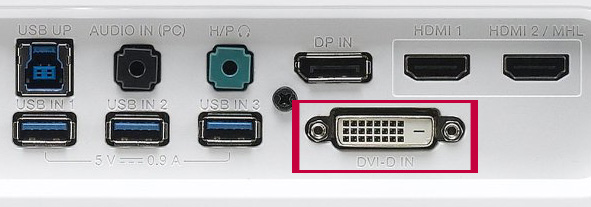
ಮೂರನೆಯದಾಗಿ ನಾವು ಈ ಸಂಪರ್ಕವನ್ನು ಸಾಧ್ಯವಾಗಿಸುವ ಮತ್ತೊಂದು ಸಂಭವನೀಯ ಕೇಬಲ್ ಅನ್ನು ಹೊಂದಿದ್ದೇವೆ. ಈ ವಿಷಯದಲ್ಲಿ ವೀಡಿಯೊವನ್ನು ರವಾನಿಸಲು ಈ ಸಂಪರ್ಕವನ್ನು ಬಳಸಲಾಗುತ್ತದೆ. ಆದ್ದರಿಂದ ನಾವು ಟಿವಿ ಬಳಸಿ ಸರಣಿ ಅಥವಾ ಚಲನಚಿತ್ರಗಳನ್ನು ವೀಕ್ಷಿಸಲು ಬಯಸಿದರೆ ಇದು ಉತ್ತಮ ಆಯ್ಕೆಯಾಗಿದೆ. ಇದರ ಜೊತೆಗೆ, ಇದು ಅದರ ಉತ್ತಮ ಚಿತ್ರ ಮತ್ತು ಆಡಿಯೊ ಗುಣಮಟ್ಟಕ್ಕಾಗಿ ನಿಂತಿದೆ. ಅದಕ್ಕಾಗಿಯೇ ಈ ಉದ್ದೇಶಕ್ಕಾಗಿ ಇದು ಉತ್ತಮ ಆಯ್ಕೆಯಾಗಿದೆ.
ಪ್ರಕ್ರಿಯೆಯು HDMI ಯಿಂದ ಬದಲಾಗಿಲ್ಲ. DVI ಗಾಗಿ ಇನ್ಪುಟ್ ಪೋರ್ಟ್ ಇದ್ದರೆ ನಾವು ದೂರದರ್ಶನದಲ್ಲಿ ಕಂಡುಹಿಡಿಯಬೇಕು. ನಮ್ಮ ಲ್ಯಾಪ್ಟಾಪ್ನಲ್ಲಿ ಕನೆಕ್ಟರ್ ಅನ್ನು ಸಹ ನೋಡಿ. ಈ ಸಂದರ್ಭದಲ್ಲಿ ನೀವು ಜಾಗರೂಕರಾಗಿರಬೇಕು, ಏಕೆಂದರೆ ಸಾಮಾನ್ಯವಾಗಿ ಅನೇಕ ಲ್ಯಾಪ್ಟಾಪ್ಗಳು ಈ ಪೋರ್ಟ್ ಅನ್ನು ಹೊಂದಿಲ್ಲ. ಆದ್ದರಿಂದ ನೀವು ಬಹುಶಃ DVI ಅನ್ನು ಬಳಸಲಾಗುವುದಿಲ್ಲ.
| ಅತ್ಯುತ್ತಮ |

|
ANNNWZZD DVI ಕೇಬಲ್, DVI... | ವೈಶಿಷ್ಟ್ಯಗಳನ್ನು ನೋಡಿ | 300 ವಿಮರ್ಶೆಗಳು | ಪ್ರಸ್ತಾಪವನ್ನು ನೋಡಿ |
| ಬೆಲೆ ಗುಣಮಟ್ಟ |

|
ASSMANN ಎಲೆಕ್ಟ್ರಾನಿಕ್ DVI-D... | ವೈಶಿಷ್ಟ್ಯಗಳನ್ನು ನೋಡಿ | 58 ವಿಮರ್ಶೆಗಳು | ಪ್ರಸ್ತಾಪವನ್ನು ನೋಡಿ |
| ನಮ್ಮ ನೆಚ್ಚಿನ |

|
AISENS A117-0089 - ಕೇಬಲ್ ... | ವೈಶಿಷ್ಟ್ಯಗಳನ್ನು ನೋಡಿ | 55 ವಿಮರ್ಶೆಗಳು | ಪ್ರಸ್ತಾಪವನ್ನು ನೋಡಿ |

|
ಡಿಜಿಟಸ್ ಅಸ್ಮಾನ್ ಡಿವಿಐ-ಡಿ... | ವೈಶಿಷ್ಟ್ಯಗಳನ್ನು ನೋಡಿ | 24 ವಿಮರ್ಶೆಗಳು | ಪ್ರಸ್ತಾಪವನ್ನು ನೋಡಿ |
ಆದರೆ, ಪ್ರಕ್ರಿಯೆಗೆ ಹಿಂತಿರುಗಿ, ನಾವು ಕನೆಕ್ಟರ್ಗಳನ್ನು ಪತ್ತೆ ಮಾಡಬೇಕು, ಕೇಬಲ್ನ ಎರಡೂ ತುದಿಗಳನ್ನು ಸಂಪರ್ಕಿಸಬೇಕು ಮತ್ತು ದೂರದರ್ಶನ ನಿಯಂತ್ರಣಕ್ಕೆ ಹೋಗಿ ಮತ್ತು "ಮೂಲ" ಅಥವಾ "ಇನ್ಪುಟ್" ಕ್ಲಿಕ್ ಮಾಡಿ. ಈ ರೀತಿಯಾಗಿ ನಾವು ಪ್ರವೇಶವನ್ನು ಹೊಂದಿದ್ದೇವೆ ಮತ್ತು ಕಂಪ್ಯೂಟರ್ ಅದನ್ನು ಗುರುತಿಸಲು ನಾವು ಕಾಯಬೇಕಾಗಿದೆ. ನಾವು ಲ್ಯಾಪ್ಟಾಪ್ನಲ್ಲಿ F5 ಅನ್ನು ಒತ್ತಿ ಮತ್ತು ಅದು ಕೆಲಸ ಮಾಡಲು ನಾವು ಕಾಯಬೇಕು.
ಈ ಮೂರು ಸಾಮಾನ್ಯ ಆಯ್ಕೆಗಳು ಮತ್ತು ಲ್ಯಾಪ್ಟಾಪ್ಗೆ ಟಿವಿಯನ್ನು ಸಂಪರ್ಕಿಸಲು ಇದು ಉತ್ತಮವಾಗಿ ಕಾರ್ಯನಿರ್ವಹಿಸುತ್ತದೆ.
ಕೇಬಲ್ ಇಲ್ಲದೆ
ನಮ್ಮ ಲ್ಯಾಪ್ಟಾಪ್ ಮತ್ತು ಟಿವಿಯನ್ನು ಸಂಪರ್ಕಿಸಲು ನಾವು ಕೇಬಲ್ಗಳನ್ನು ಬಳಸಬಹುದು. ಇದು ಉತ್ತಮವಾಗಿ ಕಾರ್ಯನಿರ್ವಹಿಸುವ ಉತ್ತಮ ಆಯ್ಕೆಯಾಗಿದೆ, ಆದರೆ ನಾವು ಬಯಸಿದರೆ, ಕೇಬಲ್ಗಳನ್ನು ಬಳಸದೆಯೇ ಈ ಪ್ರಕ್ರಿಯೆಯನ್ನು ಕೈಗೊಳ್ಳುವ ಸಾಧ್ಯತೆಯೂ ಇದೆ. ಈ ವಿಷಯದಲ್ಲಿ ತುಂಬಾ ಆರಾಮದಾಯಕವಾಗಲು ವಿಶೇಷವಾಗಿ ಎದ್ದು ಕಾಣುವ ಆಯ್ಕೆಗಳು.
ಎರಡು ಸಂಭಾವ್ಯ ಆಯ್ಕೆಗಳಿವೆ ಲ್ಯಾಪ್ಟಾಪ್ ಅನ್ನು ಟಿವಿಗೆ ನಿಸ್ತಂತುವಾಗಿ ಸಂಪರ್ಕಪಡಿಸಿ. ನೀವು Mac ಹೊಂದಿದ್ದರೆ ನಾವು Chromecast ಅಥವಾ Apple TV ಅನ್ನು ಬಳಸಬಹುದು. ಎರಡೂ ಆಯ್ಕೆಗಳು ಉತ್ತಮವಾಗಿ ಕಾರ್ಯನಿರ್ವಹಿಸಲು ಎದ್ದು ಕಾಣುತ್ತವೆ ಮತ್ತು ತುಂಬಾ ಫ್ಯಾಶನ್ ಆಗಿರುತ್ತವೆ. ಎರಡನ್ನೂ ಹೇಗೆ ಬಳಸುವುದು ಎಂದು ನಾವು ಕೆಳಗೆ ವಿವರಿಸುತ್ತೇವೆ.
Chromecasts ಅನ್ನು

Chromecast ನಮಗೆ ಹಲವು ಸಾಧ್ಯತೆಗಳನ್ನು ನೀಡುತ್ತದೆ. ಅವುಗಳಲ್ಲಿ ಒಂದು ಶಕ್ತಿ ನಮ್ಮ ಲ್ಯಾಪ್ಟಾಪ್ ಮತ್ತು ದೂರದರ್ಶನದ ಪರದೆಯನ್ನು ಸರಳ ರೀತಿಯಲ್ಲಿ ಸಂಪರ್ಕಿಸಿ. ಹಾಗಾಗಿ ನಾವು ಯಾವಾಗ ಬೇಕಾದರೂ ಟಿವಿಯಲ್ಲಿ ಲ್ಯಾಪ್ಟಾಪ್ನ ವಿಷಯಗಳನ್ನು ಆನಂದಿಸಬಹುದು. ಎಲ್ಲಾ ಬಳಕೆದಾರರಿಗೆ ಇದನ್ನು ಹೇಗೆ ಸಾಧಿಸಲಾಗುತ್ತದೆ ಎಂದು ತಿಳಿದಿಲ್ಲವಾದರೂ. ನಾವು ಕೈಗೊಳ್ಳಬೇಕಾದ ಹಂತಗಳು ಈ ಕೆಳಗಿನಂತಿವೆ:
ಮೊದಲು ನೀವು Chrome ಅನ್ನು ತೆರೆಯಬೇಕು ಮತ್ತು ಆಯ್ಕೆಗಳ ಐಕಾನ್ (ಮೂರು ಚುಕ್ಕೆಗಳು) ಮೇಲೆ ಕ್ಲಿಕ್ ಮಾಡಿ ಮತ್ತು ನಾವು ಕಳುಹಿಸುವ ಆಯ್ಕೆಯನ್ನು ಆರಿಸಿಕೊಳ್ಳುತ್ತೇವೆ. Chromecast ಗೆ ನೇರವಾಗಿ ಸಂಪರ್ಕಿಸಲು ಒಂದು ಆಯ್ಕೆಯು ನಮಗೆ ತೆರೆಯುತ್ತದೆ. ಮುಂದೆ ನಾವು Chromecast ಸಂಪರ್ಕ ವಿಂಡೋದಲ್ಲಿ ನೀಲಿ ಬಾರ್ನಲ್ಲಿ ಗೋಚರಿಸುವ ಕಳುಹಿಸುವ ಆಯ್ಕೆಯನ್ನು ಕ್ಲಿಕ್ ಮಾಡಬೇಕು. ಹಂಚಿಕೆ ಟ್ಯಾಬ್ ಆಯ್ಕೆಗಳನ್ನು ಪ್ರದರ್ಶಿಸಲಾಗುತ್ತದೆ ಮತ್ತು ಡೆಸ್ಕ್ಟಾಪ್ ಕಳುಹಿಸಲು ನಾವು ಒಂದನ್ನು ಆಯ್ಕೆ ಮಾಡುತ್ತೇವೆ.
ಈ ಆಯ್ಕೆಯನ್ನು ಆರಿಸುವ ಮೂಲಕ ನಾವು ಸಂಪೂರ್ಣ ಪರದೆಯನ್ನು ಕಂಪ್ಯೂಟರ್ನಲ್ಲಿ ನೋಡುವ ರೀತಿಯಲ್ಲಿಯೇ ಕಳುಹಿಸುತ್ತೇವೆ. ಆದರೆ ನಾವು ಆಯ್ಕೆ ಮಾಡಲು ಹಲವಾರು ಆಯ್ಕೆಗಳನ್ನು ಹೊಂದಿದ್ದೇವೆ, ಆದ್ದರಿಂದ ನಿಮಗೆ ಸೂಕ್ತವಾದದನ್ನು ನೀವು ಆಯ್ಕೆ ಮಾಡಬಹುದು. ಆಯ್ಕೆ ಮಾಡಿದ ನಂತರ, ನಾವು ಹಿಂದಿನ ವಿಂಡೋಗೆ ಹಿಂತಿರುಗುತ್ತೇವೆ ಮತ್ತು ನಮ್ಮ ಮನೆಯ Chromecast ನ ಹೆಸರನ್ನು ಕ್ಲಿಕ್ ಮಾಡಿ.
ಪ್ರಸಾರ ಪ್ರಾರಂಭವಾಗುವ ಮೊದಲು, ಪೂರ್ವವೀಕ್ಷಣೆ ಪರದೆಯು ತೆರೆಯುತ್ತದೆ, ಅಲ್ಲಿ ನಾವು ನಮ್ಮ ಟಿವಿ ಪರದೆಯಲ್ಲಿ ಏನನ್ನು ನೋಡುತ್ತೇವೆ ಎಂಬುದರ ಪೂರ್ವವೀಕ್ಷಣೆಯನ್ನು ನೋಡಬಹುದು. ನಾವು ಮಾಡಬೇಕಾಗಿರುವುದು ಶೇರ್ ಅನ್ನು ಒತ್ತಿ ಮತ್ತು ಕೆಲವು ಸೆಕೆಂಡುಗಳ ನಂತರ ಟಿವಿ ಲ್ಯಾಪ್ಟಾಪ್ ಪರದೆಯಲ್ಲಿ ಏನಿದೆ ಎಂಬುದನ್ನು ತೋರಿಸಲು ಪ್ರಾರಂಭಿಸುತ್ತದೆ. ಹೆಚ್ಚಾಗಿ ಪ್ರಸಾರದಲ್ಲಿ ಒಂದು ಸೆಕೆಂಡ್ ವಿಳಂಬವಾಗಿದೆ. ಆದರೆ ಇದು ಸ್ವಲ್ಪವೂ ಆತಂಕಕಾರಿಯಲ್ಲ.
Chromecast ಬಳಸಿಕೊಂಡು ಲ್ಯಾಪ್ಟಾಪ್ ಮತ್ತು ನಿಮ್ಮ ಟಿವಿಯನ್ನು ಸಂಪರ್ಕಿಸುವುದು ತುಂಬಾ ಸುಲಭ ಎಂದು ನೀವು ನೋಡಬಹುದು. ಆದ್ದರಿಂದ ನೀವು ಮನೆಯಲ್ಲಿ ಈ ಸಾಧನವನ್ನು ಹೊಂದಿದ್ದರೆ, ಈ ಪ್ರಕ್ರಿಯೆಯಲ್ಲಿ ಬಳಸಲು ಇದು ಉತ್ತಮ ಆಯ್ಕೆಯಾಗಿದೆ.
ಆಪಲ್ ಟಿವಿ
ಮ್ಯಾಕ್ ಹೊಂದಿರುವ ಬಳಕೆದಾರರಿಗೆ ಆಪಲ್ ಟಿವಿ ಆಯ್ಕೆಯಾಗಿದೆ ಟಿವಿಯೊಂದಿಗೆ ನಿಮ್ಮ ಕಂಪ್ಯೂಟರ್ ಅನ್ನು ಸಂಪರ್ಕಿಸಲು ಸಾಧ್ಯವಾಗುತ್ತದೆ. ಆದ್ದರಿಂದ ಇದು Chromecast ಗೆ ಹೋಲುವ ಕಾರ್ಯವನ್ನು ಪೂರೈಸುತ್ತದೆ, ಆದರೆ Apple ಗೆ. ಈ ಸಂದರ್ಭದಲ್ಲಿ ನೀವು ಕೈಗೊಳ್ಳಬೇಕಾದ ಹಂತಗಳನ್ನು ನಾವು ಕೆಳಗೆ ವಿವರಿಸುತ್ತೇವೆ.
ಈ ಸಂದರ್ಭದಲ್ಲಿ ನಾವು ಆಪಲ್ ಟಿವಿಯನ್ನು ಆನ್ ಮಾಡಬೇಕು ಮತ್ತು ನಾವು ನಮ್ಮ ಕಂಪ್ಯೂಟರ್ನಲ್ಲಿ ಪ್ರಕ್ರಿಯೆಯನ್ನು ಪ್ರಾರಂಭಿಸಬಹುದು. ನಾವು ಮ್ಯಾಕ್ಗೆ ಹೋಗಿ ಮತ್ತು ಪರದೆಯ ಮೇಲ್ಭಾಗದಲ್ಲಿರುವ ಏರ್ಪ್ಲೇ ಐಕಾನ್ ಕ್ಲಿಕ್ ಮಾಡಿ. ಇದು ತ್ರಿಕೋನವನ್ನು ಹೊಂದಿರುವ ಆಯತದ ಆಕಾರದಲ್ಲಿದೆ, ಅದರೊಳಗೆ ಸೇರಿಸಲಾಗುತ್ತದೆ. ನೀವು ತಕ್ಷಣ ಅದನ್ನು ಗುರುತಿಸುವಿರಿ.
ಒಮ್ಮೆ ನಾವು ಈ ಐಕಾನ್ ಮೇಲೆ ಕ್ಲಿಕ್ ಮಾಡಿದರೆ, ಡ್ರಾಪ್-ಡೌನ್ ಮೆನು ತೆರೆಯುತ್ತದೆ. ಆಯ್ಕೆಗಳಲ್ಲಿ ಒಂದು ಆಪಲ್ ಟಿವಿ. ಆದ್ದರಿಂದ ನಾವು ಅದರ ಮೇಲೆ ಕ್ಲಿಕ್ ಮಾಡಬೇಕು. ಅವರು ಹೊರಗೆ ಹೋಗದಿದ್ದರೆ, ಮ್ಯಾಕ್ ಮತ್ತು ಆಪಲ್ ಟಿವಿ ಎರಡೂ ಒಂದೇ ನೆಟ್ವರ್ಕ್ಗೆ ಸಂಪರ್ಕಗೊಂಡಿದೆಯೇ ಎಂದು ಪರಿಶೀಲಿಸುವುದು ಮುಖ್ಯ. ಈ ಸಂದರ್ಭದಲ್ಲಿ ಇದು ಸಾಮಾನ್ಯವಾಗಿ ಸಾಮಾನ್ಯ ಸಮಸ್ಯೆಯಾಗಿರುವುದರಿಂದ.
ನಾವು ಆಪಲ್ ಟಿವಿಯಲ್ಲಿ ಕ್ಲಿಕ್ ಮಾಡಿದ ನಂತರ, ಏರ್ಪ್ಲೇ ಮೆನು ತೆರೆಯುತ್ತದೆ. ಕೆಳಭಾಗದಲ್ಲಿ ಪರದೆಯನ್ನು ನಕಲು ಮಾಡಲು ಒಂದು ಆಯ್ಕೆ ಇದೆ ಎಂದು ನೀವು ನೋಡುತ್ತೀರಿ. ಈ ಆಯ್ಕೆಯನ್ನು ಒತ್ತಲಾಗಿದೆಯೇ ಎಂದು ಖಚಿತಪಡಿಸಿಕೊಳ್ಳಿ. ಹೀಗೆ ಮಾಡುವುದರಿಂದ ಕಂಪ್ಯೂಟರ್ ಪರದೆಯ ಮೇಲೆ ಕಾಣಿಸುವುದನ್ನು ಟಿವಿಯಲ್ಲಿ ತೋರಿಸುವಂತೆ ಮಾಡುತ್ತಿದ್ದೇವೆ. ಆದ್ದರಿಂದ, ನಾವು ಈ ಆಯ್ಕೆಯನ್ನು ಗುರುತಿಸುತ್ತೇವೆ ಮತ್ತು ನಿರ್ಗಮಿಸುತ್ತೇವೆ. ಕೆಲವು ಸೆಕೆಂಡುಗಳ ನಂತರ ನಾವು ಆಪಲ್ ಟಿವಿಯಲ್ಲಿ ಕಂಪ್ಯೂಟರ್ ಪರದೆಯಲ್ಲಿ ಕಾಣಿಸಿಕೊಳ್ಳುವ ಅದೇ ವಿಷಯವನ್ನು ನೋಡುತ್ತೇವೆ.
ಪ್ಲೆಕ್ಸ್
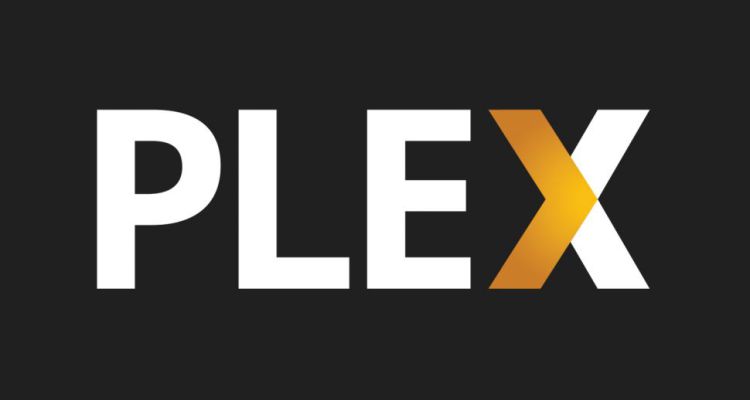
ಇನ್ನೊಂದು ಆಯ್ಕೆ ನಮ್ಮ ಟಿವಿಯನ್ನು ಮಲ್ಟಿಮೀಡಿಯಾ ಕೇಂದ್ರವನ್ನಾಗಿ ಮಾಡಿ ಪ್ಲೆಕ್ಸ್ ಅನ್ನು ಬಳಸುವುದು. ಇದು ಹೆಚ್ಚು ತಿಳಿದಿಲ್ಲದ ಆಯ್ಕೆಯಾಗಿದೆ, ಆದರೆ ಇದು ಒಂದೆರಡು ವರ್ಷಗಳ ಹಿಂದೆ ಸಾಕಷ್ಟು ಜನಪ್ರಿಯವಾಗಿತ್ತು. Chromecast ನಂತಹ ಆಯ್ಕೆಗಳ ಪ್ರಗತಿಯ ಮೊದಲು ಇದು ಸ್ವಲ್ಪ ಶಕ್ತಿಯನ್ನು ಕಳೆದುಕೊಂಡಿದ್ದರೂ ಸಹ. ಆದರೆ ಅದಕ್ಕೆ ಧನ್ಯವಾದಗಳು ನಾವು ಕಂಪ್ಯೂಟರ್ ಪರದೆಯಲ್ಲಿ ಏನಿದೆ ಎಂದು ಟಿವಿಯಲ್ಲಿ ನೋಡಲಿದ್ದೇವೆ.
ಮೊದಲನೆಯದಾಗಿ ನಾವು ಸ್ಥಳೀಯ ನೆಟ್ವರ್ಕ್ ಅನ್ನು ರಚಿಸಬೇಕಾಗಿದೆ ಇದರಲ್ಲಿ ಪ್ರಶ್ನೆಯಲ್ಲಿರುವ ಸಾಧನಗಳನ್ನು ಸಂಪರ್ಕಿಸಲಾಗಿದೆ. ಆದ್ದರಿಂದ, ಸ್ಮಾರ್ಟ್ ಟಿವಿ ಮತ್ತು ನಮ್ಮ ಲ್ಯಾಪ್ಟಾಪ್ ಮತ್ತು ಇತರರು ಇದಕ್ಕೆ ಸಂಪರ್ಕ ಹೊಂದಿರಬೇಕು. ನೀವು ಈಗಾಗಲೇ ಇದನ್ನು ರಚಿಸಿರಬಹುದು. ಇಲ್ಲದಿದ್ದರೆ, ನಾವು ಲ್ಯಾಪ್ಟಾಪ್ಗೆ ಹೋಗಬೇಕು ಮತ್ತು ಕಾನ್ಫಿಗರೇಶನ್ನಲ್ಲಿ ಸಿಸ್ಟಮ್ನೊಳಗೆ ವರ್ಕ್ಗ್ರೂಪ್ಗಳಿಗೆ ಹೋಗಬೇಕು. ಅಲ್ಲಿ ನಾವು ಈ ಸ್ಥಳೀಯ ನೆಟ್ವರ್ಕ್ ಅನ್ನು ರಚಿಸಬಹುದು ಅದು ನಮಗೆ ಇದನ್ನು ಅನುಮತಿಸುತ್ತದೆ.
ನಾವು ನಮ್ಮ ಮನೆಗೆ ಈ ನೆಟ್ವರ್ಕ್ ಅನ್ನು ಕಾನ್ಫಿಗರ್ ಮಾಡಿದಾಗ, ನಾವು ಪ್ಲೆಕ್ಸ್ನಲ್ಲಿ ಬಳಕೆದಾರ ಖಾತೆಯನ್ನು ರಚಿಸಬೇಕು. ಆದ್ದರಿಂದ ನಾವು ಕಂಪನಿಯ ವೆಬ್ಸೈಟ್ಗೆ ಹೋಗುತ್ತೇವೆ ಮತ್ತು ಅದರಲ್ಲಿ ನಾವು ಈ ಖಾತೆಯನ್ನು ರಚಿಸುವ ಸಾಧ್ಯತೆಯನ್ನು ಹೊಂದಿದ್ದೇವೆ. ನೀವು ಇದನ್ನು ಮಾಡಬಹುದು ಲಿಂಕ್. ನಾವು ಪೂರ್ಣಗೊಳಿಸಿದಾಗ, ಮಾಹಿತಿಯೊಂದಿಗೆ ಇಮೇಲ್ ಅನ್ನು ನಮಗೆ ಕಳುಹಿಸಲಾಗುತ್ತದೆ ಮತ್ತು ನಾವು ಈಗ ಖಾತೆಯನ್ನು ಪ್ರವೇಶಿಸಬಹುದು.
ಮುಂದಿನ ಕೆಲಸವೆಂದರೆ ನಮ್ಮ ಕಂಪ್ಯೂಟರ್ನಲ್ಲಿ ಪ್ಲೆಕ್ಸ್ ಮೀಡಿಯಾ ಸೆಂಟರ್ ಡೌನ್ಲೋಡ್ ಮಾಡಿ. ಕಂಪನಿಯ ಸ್ವಂತ ಪುಟದಲ್ಲಿ ನಾವು ಪ್ರೋಗ್ರಾಂ ಲಭ್ಯವಿರುವ ಡೌನ್ಲೋಡ್ ವಿಭಾಗವಿದೆ. ಡೌನ್ಲೋಡ್ ಮಾಡಿದ ನಂತರ, ನಾವು ಅದನ್ನು ತೆರೆಯುತ್ತೇವೆ ಮತ್ತು ನಾವು ಅದನ್ನು ನಮ್ಮ ಖಾತೆಯೊಂದಿಗೆ ನಮೂದಿಸಬಹುದು. ಮುಂದೆ ನಾವು ನಮ್ಮ ಸ್ವಂತ ಗ್ರಂಥಾಲಯವನ್ನು ಅದರಲ್ಲಿ ಹೊಂದಲು ಬಯಸುವ ವಿಷಯಗಳೊಂದಿಗೆ ರಚಿಸುತ್ತೇವೆ.
ನಾವು ಮಾಡಬೇಕು ನಮ್ಮ ಸ್ಮಾರ್ಟ್ ಟಿವಿಯಲ್ಲಿ ಪ್ಲೆಕ್ಸ್ ಅಪ್ಲಿಕೇಶನ್ ಅನ್ನು ಡೌನ್ಲೋಡ್ ಮಾಡಿ. ಇದಕ್ಕೆ ಧನ್ಯವಾದಗಳು ನಾವು ಲ್ಯಾಪ್ಟಾಪ್ನಲ್ಲಿರುವ ವಿಷಯಗಳನ್ನು ಸಿಂಕ್ರೊನೈಸ್ ಮಾಡಲು ಮತ್ತು ನಮ್ಮ ಟಿವಿಯಿಂದ ನಾವು ರಚಿಸಿದ ಲೈಬ್ರರಿಗೆ ಪ್ರವೇಶಿಸಲು ಸಾಧ್ಯವಾಗುತ್ತದೆ. ಆದ್ದರಿಂದ ನೀವು ಯಾವಾಗ ಬೇಕಾದರೂ ಟಿವಿಯಲ್ಲಿ ಈ ವಿಷಯಗಳನ್ನು ಸುಲಭವಾಗಿ ವೀಕ್ಷಿಸಬಹುದು.
ಮಿನಿ ಪಿಸಿ
ಮೇಲಿನ ಯಾವುದೇ ಆಯ್ಕೆಗಳು ನಿಮಗೆ ಮನವರಿಕೆಯಾಗದಿದ್ದರೆ, ಬಹುಶಃ ನೀವು ಖರೀದಿಸುವುದನ್ನು ಪರಿಗಣಿಸಬೇಕು a ಮಿನಿ ಕಂಪ್ಯೂಟರ್ ಮತ್ತು ನಿಮ್ಮ ಟಿವಿಯಿಂದ ಚಲನಚಿತ್ರಗಳನ್ನು ವೀಕ್ಷಿಸಲು, ಸಂಗೀತವನ್ನು ಆಲಿಸಲು ಅಥವಾ ಆಟಗಳನ್ನು ಆಡಲು ಇದನ್ನು HTPC ಯಂತೆ ಪ್ರತ್ಯೇಕವಾಗಿ ಬಳಸಿ.
ಟೆಲಿಕಮ್ಯುನಿಕೇಶನ್ಸ್ ಇಂಜಿನಿಯರ್ ಕಂಪ್ಯೂಟಿಂಗ್ ಜಗತ್ತಿಗೆ ನಿಕಟ ಸಂಪರ್ಕ ಹೊಂದಿದೆ. ನನ್ನ ಕಾರ್ಯಗಳಿಗೆ ಸೂಕ್ತವಾದ ಲ್ಯಾಪ್ಟಾಪ್ನೊಂದಿಗೆ ನನ್ನ ದೈನಂದಿನ ಕೆಲಸವನ್ನು ನಾನು ಪೂರೈಸುತ್ತೇನೆ ಮತ್ತು ನಿಮ್ಮ ಅಗತ್ಯಗಳಿಗೆ ಹೊಂದಿಕೊಂಡಂತೆ ಸಾಧಿಸಲು ನಾನು ನಿಮಗೆ ಸಹಾಯ ಮಾಡುತ್ತೇನೆ.

















